
Khắc phục ngay lỗi nút WiFi không bật được trên iPhone
Bạn đang gặp phải tình huống nút WiFi không bật được trên iPhone? Đây là một trong những lỗi thường xuyên xảy ra với người dùng iPhone, ảnh hưởng đến việc kết nối Internet. Để khắc phục lỗi này, bạn cần tìm hiểu nguyên nhân gây ra và áp dụng các cách sửa chữa phù hợp. Viện Di Động sẽ hướng dẫn bạn cách giải quyết vấn đề này qua bài viết sau đây.
1. Vấn đề với việc kích hoạt nút WiFi không bật được trên iPhone
WiFi là một trong những tính năng không thể thiếu trên các thiết bị smartphone. Nếu đường truyền WiFi bị yếu, gián đoạn hay không ổn định, bạn sẽ cảm thấy rất bực bội và không thể sử dụng các dịch vụ trực tuyến. Đặc biệt, khi gặp lỗi nút WiFi không bật được trên iPhone, người dùng iFan sẽ cảm thấy rất khó chịu hơn.

Nút WiFi không bật được trên iPhone
Các triệu chứng thường gặp khi nút WiFi bị lỗi:
- Nút On/Off WiFi trong phần Cài đặt không hoạt động, không thể bật hay tắt.
- iPhone không thể kết nối với mạng WiFi, chỉ hiển thị trạng thái tìm kiếm.
- Không có mạng WiFi nào xuất hiện trong danh sách kết nối.
- iPhone đã kết nối được với WiFi nhưng sau đó bị ngắt kết nối và không thể kết nối lại.
Vậy tại sao nút WiFi không bật được trên iPhone? Hãy cùng tìm hiểu nguyên nhân và cách khắc phục trong phần sau nhé.
2. Nguyên nhân gây ra tình trạng nút WiFi không bật được trên iPhone
Lỗi nút WiFi bị ẩn, bị mờ trên iPhone có thể do nhiều nguyên nhân khác nhau, chẳng hạn như:
- Bạn đã bật Chế độ máy bay trên iPhone mà không để ý. Chế độ này sẽ tắt kết nối WiFi và Bluetooth trên điện thoại.
- Bạn đã cài đặt quá nhiều ứng dụng không tương thích với phiên bản iOS của bạn, gây ra xung đột phần mềm và ảnh hưởng đến kết nối WiFi. Bạn đã cập nhật lên phiên bản iOS mới nhất nhưng có lỗi trong quá trình cập nhật, làm cho tính năng WiFi bị lỗi.
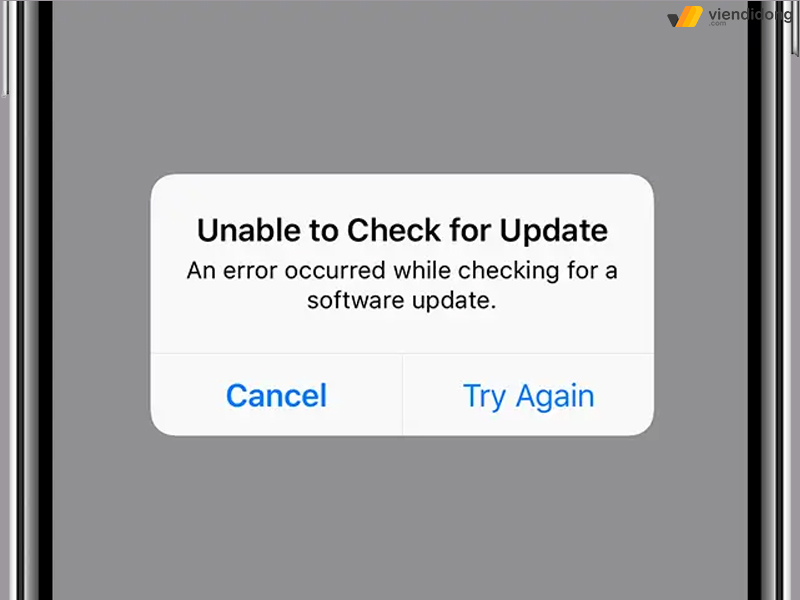
Nút WiFi không bật được trên iPhone là do phiên bản iOS xung đột phần mềm
- Bạn đã bị nhiễm mã độc từ các nguồn không an toàn, làm cho điện thoại bị hack và mất quyền điều khiển kết nối WiFi.
- Bạn đã có sự thay đổi trong cấu hình của iPhone, làm cho nút WiFi bị mờ, bị ẩn và không thể bật được.
- Bạn đã gặp phải lỗi phần cứng, thường là do IC WiFi trên main bị hỏng. Điều này có thể do iPhone đã sử dụng quá lâu hoặc đã từng bị ngấm nước hoặc rơi vỡ.
3. Phương pháp sửa chữa nút WiFi không bật được trên iPhone
Nếu gặp phải tình trạng nút WiFi không bật được trên iPhone, bạn cần kiểm tra xem nguyên nhân là do thiết bị di động hay do bộ định tuyến WiFi. Nếu iPhone của bạn là nguyên nhân gây ra sự cố này, bạn có thể áp dụng một số cách sau đây để giải quyết vấn đề.
3.1. Khởi động lại iPhone
Để khắc phục lỗi nút WiFi không bật được trên iPhone, bạn có thể thử cách khởi động lại điện thoại đơn giản mà hiệu quả. Đây là phương pháp thường được dùng để sửa nhiều sự cố trên smartphone và bạn có thể làm theo các bước sau để restart iPhone:
Bước 1: Bạn chạm vào nút Home ảo trên màn hình > Chọn Thiết bị > Nhấn Thêm.
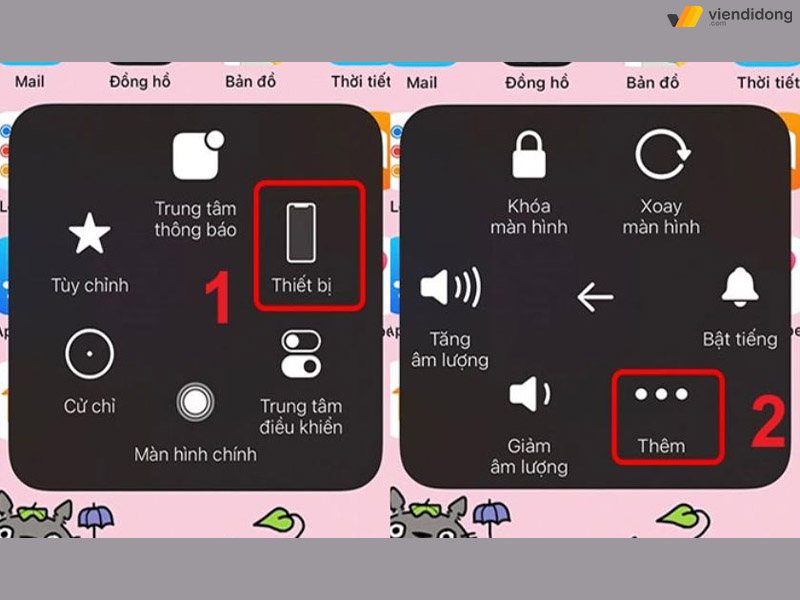
Cách sửa chữa nút WiFi không bật được trên iPhone bằng nút Home ảo - 1
Bước 2: Sau đó, bạn chọn Khởi động lại và xác nhận lựa chọn của mình.
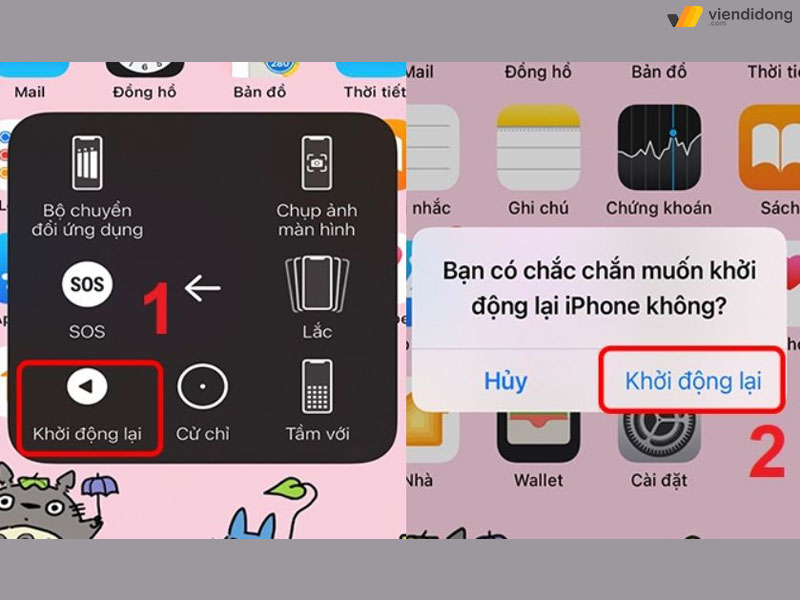
Cách sửa chữa nút WiFi không bật được trên iPhone bằng nút Home ảo - 2
Việc khởi động lại iPhone như vậy sẽ giúp máy hoạt động tốt hơn và có thể giải quyết được vấn đề WiFi. Nếu không muốn dùng nút Home ảo, bạn cũng có thể tắt nguồn để khởi động lại máy.
3.2. Bật và sau đó tắt chế độ máy bay trên iPhone nếu nút WiFi không hoạt động
Cách thức đơn giản để khắc phục nút WiFi không bật được trên iPhone là bật và sau đó tắt Chế độ máy bay. Đây là mẹo nhỏ mà nhiều người dùng iPhone hay sử dụng khi gặp phải lỗi kết nối WiFi.
Khi bạn bật chế độ máy bay, tất cả các kết nối không dây trên iPhone sẽ bị ngắt. Khi bạn tắt chế độ này, các kết nối không dây sẽ được kích hoạt lại. Như vậy, việc bật và tắt Chế độ máy bay sẽ giúp làm mới các kết nối, giải quyết nhiều vấn đề liên quan đến WiFi.
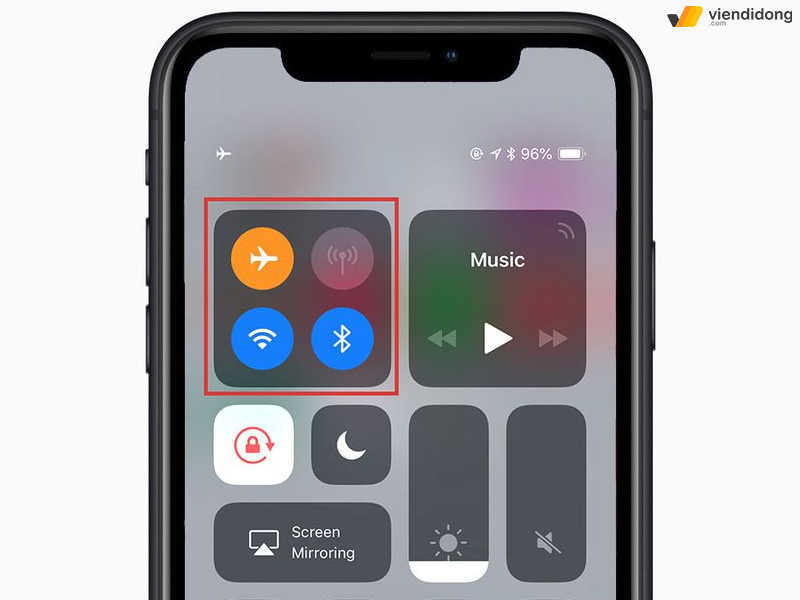
Tắt Chế độ máy bay sẽ giúp làm mới các kết nối
Để bật và tắt Chế độ máy bay trên iPhone, bạn chỉ cần vuốt màn hình từ dưới lên để mở Control Center, sau đó nhấn vào biểu tượng máy bay. Bạn cũng có thể vào Cài đặt > Chế độ máy bay để thực hiện thao tác này.
3.3. Cập nhật phiên bản iOS mới nhất
Một trong những nguyên nhân khiến nút WiFi không bật được trên iPhone là do máy đang sử dụng hệ điều hành quá cũ. Apple thường xuyên phát hành các bản cập nhật iOS để khắc phục và nâng cao hiệu suất của thiết bị.
Vì vậy, bạn nên cập nhật iOS mới nhất khi có thông báo từ hệ thống. Để cài đặt bản cập nhật iOS tự động, bạn làm theo các bước sau:
Bước 1: Mở ứng dụng Cài đặt > Chọn mục Cài đặt chung.
Bước 2: Chọn tiếp Cập nhật phần mềm> Bật chức năng Tự động cập nhật.
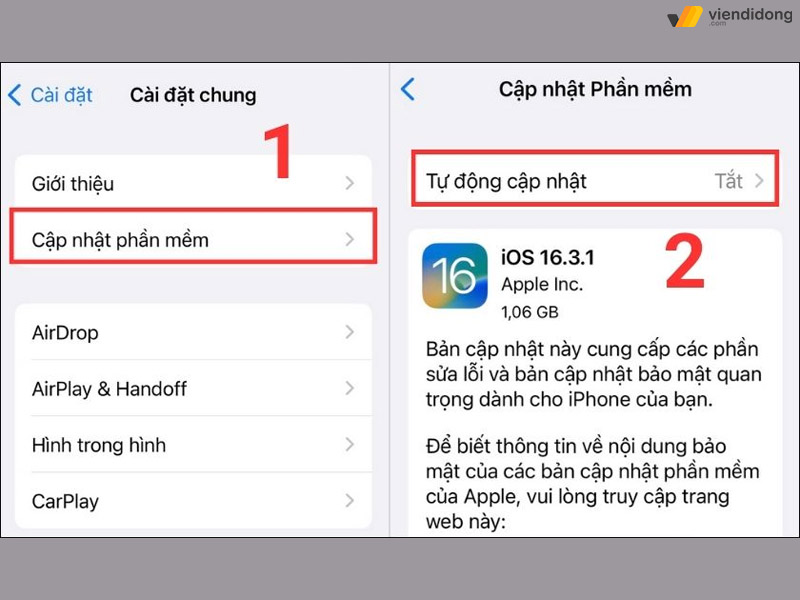
Cách xử lý nút WiFi không bật được trên iPhone qua cập nhật iOS mới - 1
Bước 3: Bạn sẽ thấy hai tùy chọn là Tải về bản cập nhật iOS và Cài đặt bản cập nhật iOS. Bạn hãy kéo nút tròn sang phải để kích hoạt cả hai tùy chọn này.
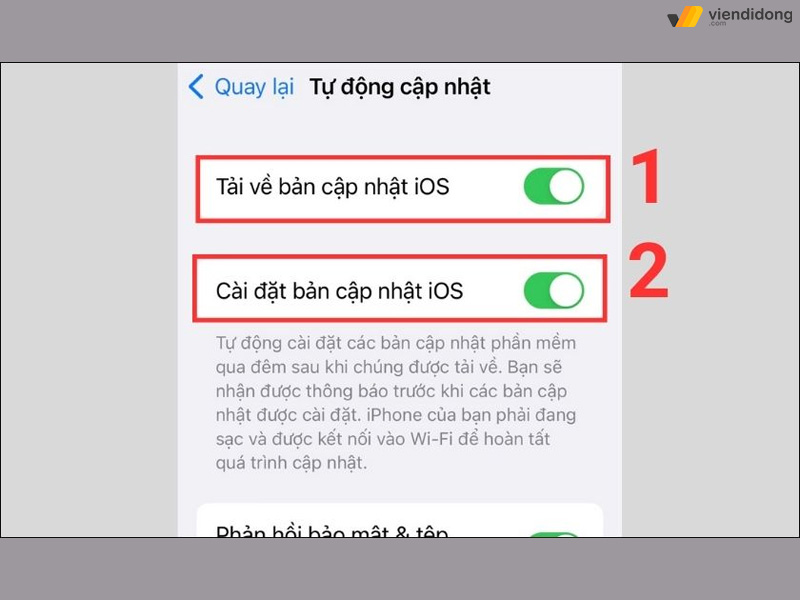
Cách xử lý nút WiFi không bật được trên iPhone qua cập nhật iOS mới - 2
Nếu bạn muốn cập nhật iOS một cách thủ công, bạn có thể thực hiện như sau:
Bước 1: Vào ứng dụng Cài đặt > Chọn mục Cài đặt chung.
Bước 2: Chọn Cập nhật phần mềm để kiểm tra phiên bản iOS mới nhất.
Bước 3: Nếu có bản cập nhật mới, bạn chọn Tải về và cài đặt. Bạn có thể phải nhập mật khẩu để xác thực.
Bước 4: Sau khi tải về xong, bạn chọn Cài đặt Bây giờ để cho máy xác minh và cài đặt bản cập nhật.
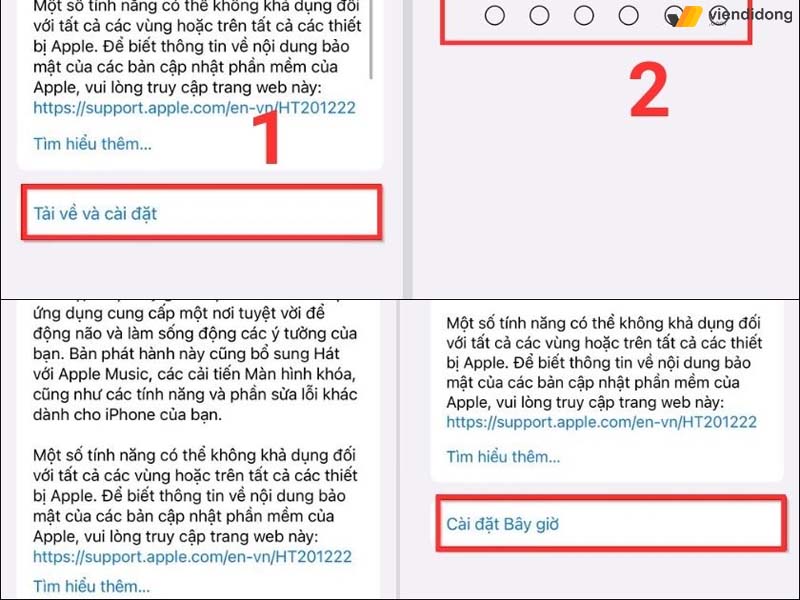
Cách xử lý nút WiFi không bật được trên iPhone qua cập nhật iOS bằng thủ công
Việc cập nhật iOS mới nhất không chỉ giải quyết vấn đề nút WiFi không bật được trên iPhone mà còn giúp máy hoạt động ổn định và hiệu quả hơn. Qua đó, máy sẽ tự động tải về các bản cập nhật khi kết nối với WiFi và thông báo cho bạn trước khi tiến hành cài đặt.
3.4. Tắt chế độ tiết kiệm pin/điện năng thấp
Chế độ tiết kiệm pin/điện năng thấp là một tính năng hữu ích giúp kéo dài thời lượng pin cho iPhone. Tuy nhiên, tính năng này cũng có thể là nguyên nhân khiến nút WiFi không bật được.
Khi iPhone ở chế độ tiết kiệm pin/điện năng thấp, điện thoại sẽ tối giản các tính năng không cần thiết để tiết kiệm năng lượng. Trong đó, kết nối WiFi cũng là một trong những tính năng bị ảnh hưởng.
Vậy có nên bật chế độ tiết kiệm pin không? Nếu bạn gặp phải tình trạng nút WiFi không bật được trên iPhone, thì hãy thử tắt chế độ tiết kiệm pin/điện năng thấp để khắc phục.
Để tắt chế độ tiết kiệm pin trên iPhone, bạn thực hiện theo các bước sau:
- Mở ứng dụng Cài đặt trên iPhone.
- Nhấn vào Pin.
- Tại Chế độ nguồn điện thấp, gạt công tắc từ Bật sang Tắt.
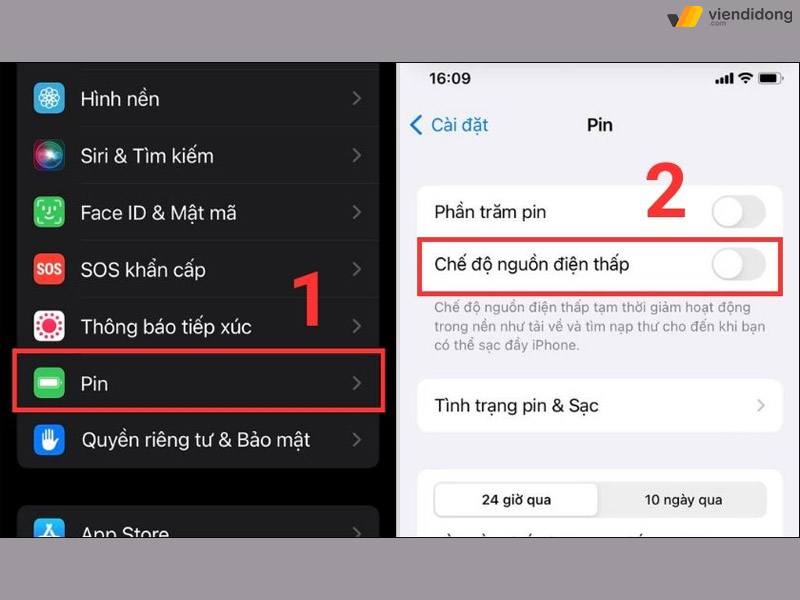
Tắt chế độ tiết kiệm pin giúp nút WiFi hoạt động trên iPhone
Sau khi tắt chế độ tiết kiệm pin/điện năng thấp, bạn hãy thử bật lại nút WiFi trên iPhone có hoạt động trở lại hay không nhé.
3.5. Thiết lập lại cài đặt mạng khi nút WiFi trên iPhone không kích hoạt được
Nếu vẫn gặp phải tình trạng nút WiFi không bật được trên iPhone, bạn có thể thử đặt lại cài đặt mạng để khôi phục lại trạng thái ban đầu của các kết nối mạng. Đây là cách giải quyết hiệu quả cho nhiều vấn đề liên quan đến WiFi trên iPhone.
Để đặt lại cài đặt mạng trên iPhone, bạn làm như sau:
Bước 1: Mở ứng dụng Cài đặt và chọn Cài đặt chung.
Bước 2: Chọn Chuyển hoặc đặt lại iPhone, rồi chọn Đặt lại.
Bước 3: Chọn Đặt lại cài đặt mạng và xác nhận Đặt lại.
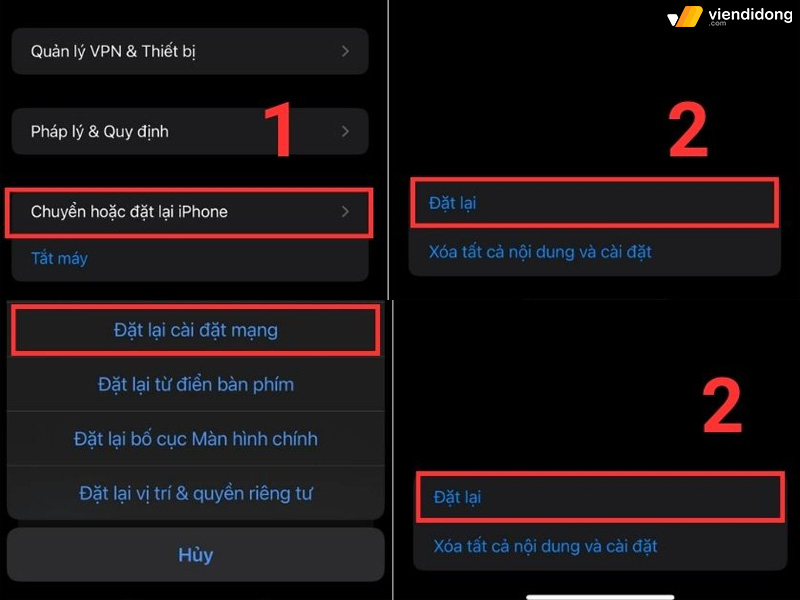
Đặt lại cài đặt mạng khi nút WiFi iPhone không hoạt động
Sau khi đặt lại cài đặt mạng, bạn sẽ mất hết các mạng WiFi đã lưu và phải thiết lập lại từ đầu. Đây là biện pháp cuối cùng bạn nên áp dụng khi gặp sự cố nút WiFi không bật được trên iPhone. Nếu vẫn không khắc phục được, bạn nên mang iPhone đến trung tâm bảo hành hoặc sửa chữa điện thoại để được kiểm tra.
3.6. Mang điện thoại đến trung tâm bảo dưỡng và sửa chữa uy tín
Để khắc phục tình trạng nút WiFi không bật được trên iPhone, bạn có thể thử một số cách đơn giản như khởi động lại máy, cập nhật phần mềm, thiết lập lại mạng, hay khôi phục cài đặt gốc.
Tuy nhiên, nếu những cách này không mang lại kết quả, có thể máy của bạn đã bị hỏng phần cứng liên quan đến WiFi. Trong trường hợp này, bạn nên mang máy đến trung tâm bảo dưỡng hoặc đại lý bán lẻ mà bạn đã mua máy để đổi trả/sửa chữa (nếu iPhone của bạn vẫn còn bảo hành).
Ngược lại, nếu hết thời gian bảo hành chính hãng, bạn có thể đến ngay hệ thống sửa chữa uy tín - Viện Di Động để được kiểm tra và xử lý. Với hơn 12 năm hoạt động, Viện Di Động có đội ngũ kỹ thuật viên chuyên nghiệp, giàu kinh nghiệm, được đào tạo bài bản và am hiểu về các thiết bị công nghệ.

Sửa lỗi nút WiFi không bật được trên iPhone hiệu quả tại Viện Di Động
Chưa dừng lại ở đó, Viện Di Động còn trang bị đầy đủ các thiết bị - máy móc công nghệ hiện đại, sở hữu linh kiện chính hãng, chất lượng cũng như các linh kiện từ đơn vị thứ 3 sản xuất uy tín, được kiểm chặt chẽ.
Viện Di Động đảm bảo sửa chữa iPhone của bạn một cách nhanh chóng, hiệu quả và an toàn. Ngoài ra, bạn còn được hưởng nhiều ưu đãi và chế độ bảo hành hấp dẫn khi sử dụng dịch vụ của Viện Di Động.
Hãy liên hệ ngay với Viện Di Động để được tư vấn và hỗ trợ. Hệ thống luôn sẵn sàng giải đáp mọi thắc mắc của bạn về nút WiFi không bật được trên iPhone hay bất kỳ vấn đề nào khác liên quan đến sản phẩm Apple.
4. Kết luận
Giờ đây, có thể bạn đã biết cách xử lý lỗi nút WiFi không bật được trên iPhone. Hy vọng bài viết trên mang lai hữu ích, giúp bạn dễ dàng giải quyết các lỗi kết nối trên điện thoại và đừng quên chia sẻ mọi người để biết thêm thủ thuật iPhone này nhé.
Viện Di Động - Hệ thống uy tín trong lĩnh vực sửa chữa điện thoại, Laptop, máy tính bảng, tai nghe,… tại các chi nhánh Tp.HCM, Hà Nội, Đà Nẵng, Bình Dương và Cần Thơ.
Mọi thông tin xin liên hệ: TỔNG ĐÀI 1800.6729 (miễn phí) hoặc inbox FANPAGE VIỆN DI ĐỘNG. Từ đó, bạn có thể đặt lịch sửa chữa nhanh chóng, tư vấn cụ thể, hỗ trợ xử lý kỹ thuật chi tiết, minh bạch và hiệu quả.
Xem thêm:
- Cách xem mật khẩu WiFi trên iPhone siêu nhanh siêu đơn giản
- Hướng dẫn cách kiểm tra tốc độ mạng Internet ngay tại nhà
- Wifi không có internet? 4+ cách ngăn chặn người dùng khác ăn cắp kết nối của bạn
- Hướng dẫn cách xử lý pin iPhone bị phồng an toàn
Viện Di Động
Link nội dung: https://myphamsakura.edu.vn/nut-wifi-khong-bat-duoc-tren-iphone-a38489.html